Windows Defender nav pieejams pārskats par veselības stāvokļa labošanu
Windows 10 veidotāju atjauninājums atjaunoja Windows Defender drošības centru. Lietotāja saskarne tagad ir labāk piemērota pārējai OS, un funkcionalitāte joprojām ir tikpat laba kā jebkad. Windows Defender ir glīta maza sadaļa ar nosaukumu Ierīces veiktspēja un veselība. Tas sniedz jums vispārēju priekšstatu par to, cik labi darbojas jūsu sistēma. Ja trūkst draivera vai jūsu enerģijas plāns nav optimizēts, jums to pateiks veselības pārskats. Vienīgā problēma ir tā, ka dažreiz nav ziņojuma par veselību. Tā vietā, apmeklējot cilni Ierīces veiktspēja un veselība, teikts: “Veselības pārskats nav pieejams”. Nevar piespiest Defender ģenerēt veselības pārskatu. Lūk, kā labot ziņojums par veselības stāvokli, kas nav pieejams Windows aizstāvētājā.
Ir trīs veidi, kā labot veselības pārskatu, kas Windows Defender nav pieejams.
Veiciet meklēšanu bezsaistē
Iespējams, ka šī metode nedarbosies, taču ir pietiekami vienkārša, tāpēc izmēģiniet to. Atveriet Windows Defender drošības centru. Dodieties uz vīrusu un draudu aizsardzību.

Zem ātrās skenēšanas noklikšķiniet uz pogas Papildu skenēšana.
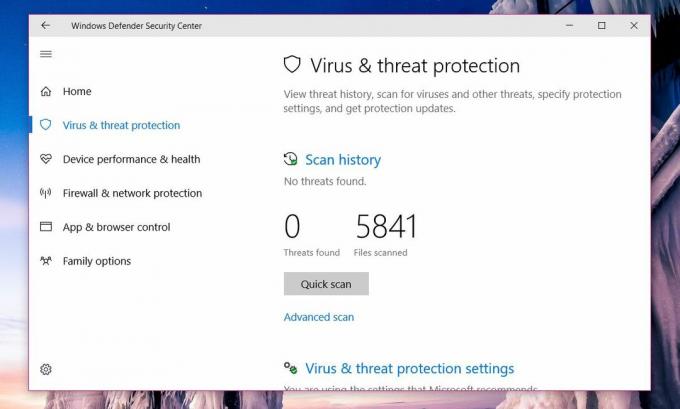
Atlasiet opciju “Windows Defender skenēšana bezsaistē” un noklikšķiniet uz “Skenēt”. Jūsu sistēma tiks restartēta, tāpēc noteikti saglabājiet visu iepriekš.

Kad skenēšana ir pabeigta, pārbaudiet, vai jums tagad ir veselības pārskats. Ja nē, izmēģiniet nākamo labojumu.
Mainīt PerfLogs mapes atļaujas
Pārskats Veselība galvenokārt nāk no datu failiem mapē PerfLogs, kas atrodas C diska saknē. Šīs mapes atļauja ietekmē veselības pārskata redzamību.
Dodieties uz savu C disku (vai to, kurš ir jūsu OS diskdzinis), ar peles labo pogu noklikšķiniet uz mapes PerfLogs un atlasiet “Properties”. Rekvizītu logā dodieties uz cilni Drošība. Noklikšķiniet uz “Advanced”. Lai piekļūtu šīs mapes īpašumiem, jums būs vajadzīgas administratora tiesības.

Papildu drošības iestatījumu logā pārbaudiet mapes īpašumtiesības. Droši vien tas ir iestatīts uz “Sistēma”. Noklikšķiniet uz “Mainīt” blakus tam.

Jums jāmaina īpašumtiesības no “Sistēma” uz “Administrators”. Logā Atlasīt lietotāju vai grupu noklikšķiniet lodziņā “Ievadiet atlasāmā objekta nosaukumu” un ierakstiet “Administrators”. Noklikšķiniet uz “Pārbaudīt vārdus”, un jums tiks aizpildīts pilns administratora lietotājvārds. Noklikšķiniet uz Labi un piemērojiet izmaiņas. Pielietojiet to visām apakšmapēm. Lai to izdarītu, jums būs vajadzīgas administratīvās tiesības.

Atveriet Windows Defender drošības centru, un jūsu veselības pārskatam vajadzētu būt tur.
Nav PerfLogs mapes
Ja nav mapes PerfLogs vai divi iepriekšminētie labojumi jums nedarbojas, varat izmēģināt vēl vienu lietu. Ja mape pastāv, bet iepriekšminētie labojumi nedarbojās, izdzēsiet mapi PerfLogs.
Pieskarieties saīsnei Win + R. Dialoglodziņā palaist ierakstiet;
perfmon / report
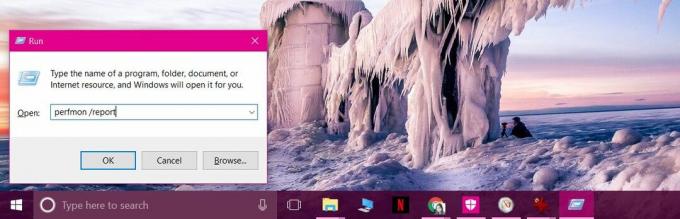
Ļaujiet tai ģenerēt ziņojumu. Tas prasa tikai minūti. Jūsu veselības pārskats un mapes PerfLogs atgriezīsies. Ja parādās mape PerfLogs, bet veselības ziņojuma joprojām nav, pārbaudiet mapes īpašumtiesības un mainiet to uz Administrator.
Papildus ziņojuma par veselību saņemšanai varat arī saņemt Windows pieredzes indeksa rādītājs operētājsistēmā Windows 10, ja jūs zināt, kur meklēt.
Meklēt
Jaunākās Publikācijas
Ātra paslēpšana interneta pārlūks un tūlītējās tērzēšanas ziņapmaiņa Windows
Pieņemsim, ka situācijā, kad pārlūkojat internetu, izmantojot vairā...
Iegūstiet Windows 7 sīkrīkus operētājsistēmas Windows 8 darbvirsmā ar sīkrīku
Lai gan Windows Vista bija būtisks kritiens, darbvirsmas sānu josla...
PrintMyFont: uzskaitiet, drukājiet un salīdziniet visus jūsu sistēmā instalētos fontus
Laika gaitā cietajā diskā tiek uzkrāts liels skaits fontu, īpaši, j...



